Siemens Gigaset SX763 proteggere la rete Wireless
In questo manuale vi spiegheremo come configurare sul vostro modem router ADSL VOIP Wireless Siemens Gigaset SX763 una rete wireless o Wi-Fi protetta. Apriamo il Browser (Internet Explorer, Safari, Firefox, Opera, Chrome, etc) e digitiamo nella barra degli indirizzi 192.168.2.1 (indirizzo del vostro modem router Siemens Gigaset SX763)
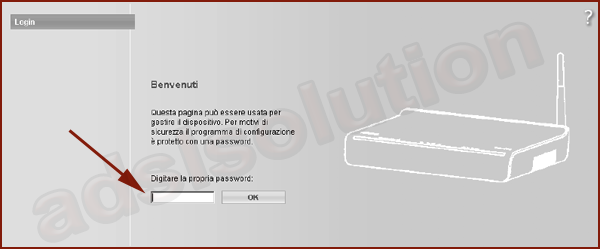
qui digitate come Password admin ed effettuate il login. Vedremo una schermata del nostro Siemens Gigaset SX763: andiamo nella sezione "Impostazioni di sicurezza" come evidenziato nell'immagine sottostante
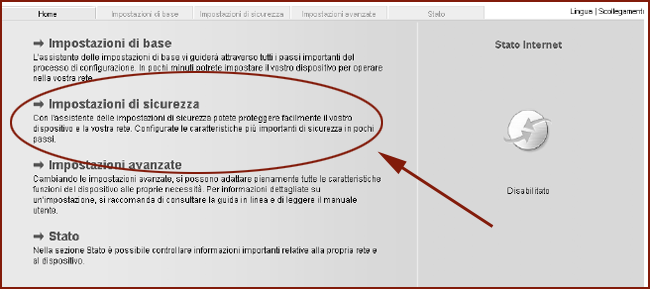
a questo punto ci verrà richiesto nella prima schermata di modificare la password di accesso al router. Qui dobbiamo inserire prima la vecchia password di accesso e successivamente la nuova password e ripeterla
(ATTENZIONE A NON CONFONDERLA CON LA PASSWORD DI ACCESSO AD INTERNET: QUESTA VIENE FORNITA DAL NOSTRO ISP). Una volta inserita la nuova password clicchiamo su "Avanti". (Vedi immagine Sottostante)

al secondo step ci verrà richiesto di inserire il nome che vogliamo dare alla nostra rete wireless o Wi-Fi; e spuntiamo la voce "SSID broadcast" su "Attivo" e infine andiamo su "Avanti"
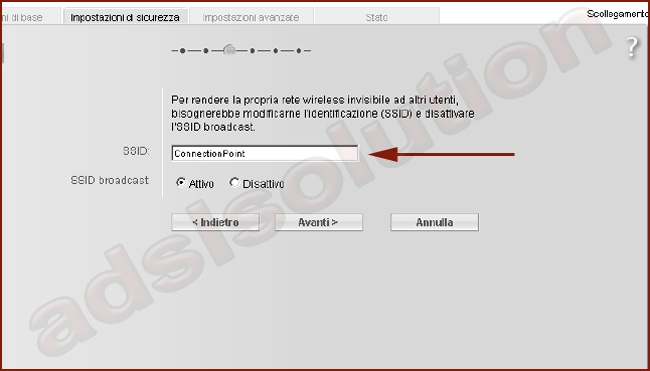
in questo step selezioniamo il tipo di protezione per la rete wireless del nostro modem come evidenziato nell'immagine sottostante; possiamo scegliere tra WEP, WPA-PSK e WPA2-PSK: consigliamo sicuramente di selezionare la voce "WPA2-PSK/WPA-PSK"
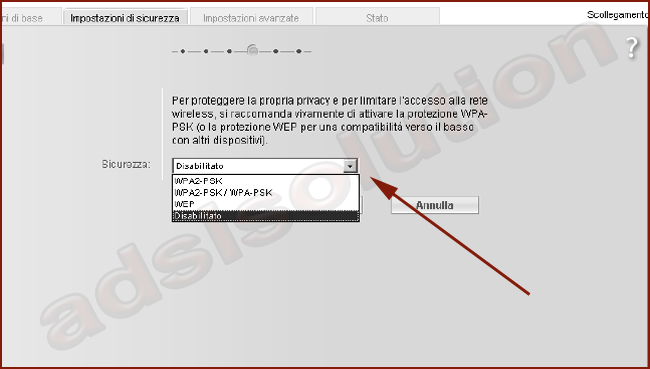
a questo punto dovremo inserire la password per la nostra rete wireless o wi-fi e ripeterla: inseriamo la password su "chiave pre-shared" e ripetiamola su "Conferma chiave pre-shared"; clicchiamo su "Avanti"
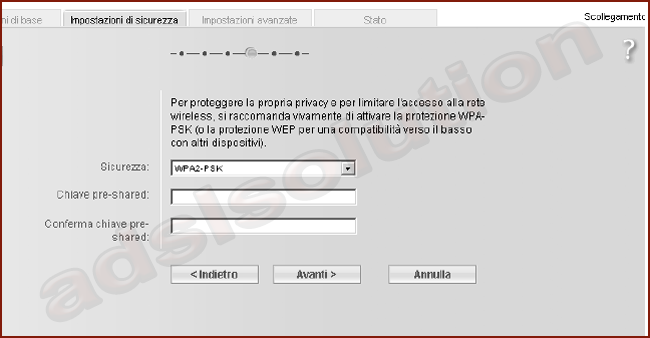
nella schermata successiva ci verrà richiesto se vogliamo impostare un filtro MAC per le connessioni wireless o wi-fi: spuntiamo la voce su "Disattivo" e clicchiamo su "Avanti"

qui per salvare le impostazioni clicchiamo su "Fine"

Ora la rete wireless del nostro Siemens Gigaset SX763 sarà protetta e potremo navigare in tutta tranquillità e sicurezza.
